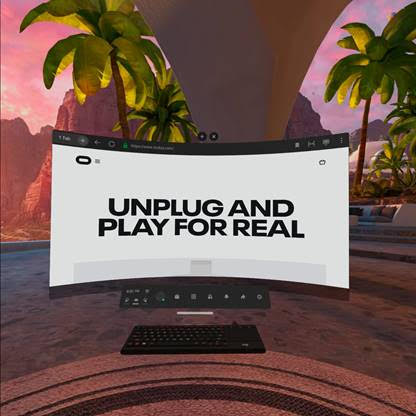
【以下プレスリリース文掲載】
Oculus Air Link、実験モードでQuest 2での利用がまもなく開始
*Air Linkはv28の一部ですが、ヘッドセットとPCの両方でv28のソフトウェアが実行している必要があります。Quest 2とPCのv28が利用開始されると、Air Linkが利用可能になります。
2019年に発売され、昨年ベータ版を終了して以降、Oculus Linkは、Questプラットフォーム上で広く利用されています。ゲーミングPCと互換性のあるUSB-Cケーブルで、Linkは『Asgard’s Wrath』、『Lone Echo』、『Stormland』などのタイトルを始めとするRiftの素晴らしいコンテンツライブラリへのアクセスを利用者に提供してきました。もちろん、PCにつながっていることで、没入感が損なわれたり、可動性が制限されたりします。利用者の皆様がワイヤレスでLinkを使用しゲーミングPC上のみでしか利用できないハイエンドのタイトルを、自由に動きまわることができるQuest 2で体験できるようにしたいと考えました。そこで新たなストリーミングテクノロジーであるOculus Air Linkの開発に取り組みました。Oculus Linkのストリーミング パイプラインを利用して、WiFiを使って、PCのVRコンテンツを完全にワイヤレスな状態でQuest 2でプレイできるようになりました。
Air Linkは、Quest 2の実験モードで提供開始する予定です。この初期段階においてコミュニティからどのようなフィードバックが届くのかを楽しみにしています。
Air Linkは、PCのVRタイトルをQuest 2で楽しむという選択肢を提供します。Oculus Linkのケーブルを使って安定した一貫性のある体験をすることができます。また、安定したWiFi環境があれば、Air Linkを使ってワイヤレスで、ストリーミングすることも可能となります。VR体験の途中でヘッドセットのチャージが必要になったり、ハイファイ(高忠実度)のビジュアルを体験したいと思ったり、あるいはWiFiネットワークが混雑またはセキュリティ対策が施されていないといった場合には、USB-Cケーブルを使ってLinkと繋ぐこともできます。安定して安全なネットワーク、そしてWiFiのルーターから約6メートルの位置にプレイするためのスペースを確保できるのであれば、Air Linkは最良のオプションとなるでしょう。
Air Linkは、まだ実験的段階ですので、すべてのネットワークやPCの設定に対応していません。現在、さまざまなコンフィグレーション(設定)に対応できるようAir Linkのパフォーマンスや互換性の改善に努めています。この間に、ベストプラクティスや既知の問題点についてこちらをご覧いただき、現在の設定でAir Linkがきちんと機能するか確認してみてください。例えば、Air Linkにはセキュリティで保護された信頼できるWiFiのネットワークを使用する、ACまたはAXルーター上の5Ghzのネットワークを使用して、PCとはイーサーネットケーブルでつなぐ、PCがOculus Linkの要件を満たしていることを確認するなどを含む、ガイドラインを確認することを推奨します。
Air Linkの利用が開始された後の使い方を説明します。まだOculus PCアプリをお持ちでない場合は、最初にOculus PC アプリをダウンロードしてください。なお利用には、近日中にアップデートされるv28のPCソフトウェアが必要です。インストールが完了したら、「設定」からPCアプリの「ベータ版」を選択して、Air Linkトグルを有効化します。次に、Quest 2のヘッドセットを装着し、「設定」から「Experimental(実験モード)」を選択し、Air Linkを有効化します。最後に、「設定」から「Quick Action Menu(クイックアクションメニュー)」を選択し、Air Linkボタンをクリックします。Air Linkを無効化しUSB-CケーブルでLinkを使用したい場合は、「Experimental(実験モード)」パネルでAir Linkを無効化する必要があります。
今後Air Linkのパフォーマンス、ビジュアルのクオリティ、理想的ではないワイヤレス環境での動作などの改善について引き続き尽力します。実験モードのAir Linkについて、コミュニティからのフィードバックをお待ちしております。フィードバックあるいはバグについては、Oculusサポートのこちらのページから報告してください。
「Infinite Office」のアップデート
Facebook Connectでは、VR内での作業の生産性や柔軟性を高めるために設定された、Oculus Home内に構築している一連の新たな機能である「Infinite Office」を発表しました。1月には、Bluetooth対応のマウスやトラックパッドが使用できる機能を発表しました。本日、Infinite Officeに物理的表面(リアルデスク)の統合する機能と、現実世界のキーボードを追跡する機能という、2つの新機能を提供開始することを発表しました。
デスクをVRへ
現実世界のリアルな要素を取り入れられることで、VRの世界に、安心して没頭でき、より快適に過ごすことができます。今回提供開始するQuestプラットフォーム用の実験的な機能を使って、実際のデスク上の物をバーチャルデスクに設置することができ、Oculus Home環境で実際に使うことができるようになります。この機能では、そのデスクをブラウザなどのワークツールにアクセスするためのエリアとして使用することができます。さらに、現実の環境を統合する以外にも、バーチャルデスクの境界線が自動的に保存され検出されるので、再度利用する時には最後に使った状態に戻ることができます。
リアルキーボードをQuest 2とペアリングする
Facebook Connectでは、物理的なキーボードを使えるようにするためにLogitechとのパートナーシップを発表しました。「Logitech K830」が最初のキーボードとして採用されます。まもなくBluetooth対応のキーボードのトラッキングにより、VR内でも現実世界と同じようにタイプすることが可能となります。この実験的機能では、ご自宅の実際のデスクに座ったままの状態で、Quest 2にLogitech K830キーボードをペアリングすることでVR内に自分の手やキーボードが3D表示されるので、Home環境でのキーボードの打ち込みやシステムナビゲーションが簡単にできるようになります。VR体験を最適化するためにも、キーボードを明るく平らな場所に設置してください。設置面が淡色であることが理想的です。今後、対応するキーボードを増やしていく予定です。
バーチャルデスクを有効化し、「設定」の「Experimental Features(実験的機能)」の「Bluetooth Pairing(ブルートゥース・ペアリング)」を選択することで、キーボードをペアリングすることができるようになります。VR内でキーボードを使用するには、ヘッドセットを装着後、「設定」から「Device(デバイス)」を選択して、トラッキングトグルを有効化し、トラッキング機能をオンにします。
Quest 2での120Hzサポート
グラフィックスの処理能力の強化と新たなディスプレイにより、Quest 2では高フレームレートをサポートしているために、非常に快適なゲームプレイ体験が実現します。現在のQuest 2のHome環境やExplore、ストア、 Oculusブラウザ、Oculus TVといったシステムソフトウェアのデフォルト設定は、90Hzです。昨年、全プラットフォームにおいて90Hzがサポートできるようになりましたので、開発者による90Hzをネイティブサポートするタイトルの公開が可能になりました。『Echo VR』、『Red Matter』、『Vacation Simulator』、『Racket: Nx』、『Eleven Table Tennis』や『Down the Rabbit Hole』といったアプリが、既に90Hzにアップデートされています。
Quest 2では、より一層スムーズなゲームプレイのために、120Hzのリフレッシュレートの有効化を実現しました。開発者の皆様は、まもなく120Hzをネイティブサポートするタイトルの公開ができるようになります。また、Quest 2の利用者の皆様は、トグルの「Experimental(実験モード)」のパネルから120Hzのオプションを選択することにより、より高いフレームレートのアプリをお試しすることができます。120Hzをサポートするアプリはまだ出ていませんが、利用者の皆様は設定しておくことで、今後120Hzをサポートしているアプリではそのパフォーマンスを体験することができます。一方で、Quest 2のシステムソフトウェアは、90Hzのままとなります。Oculus Linkの120Hzのサポートは、もう少し先のリリースを予定しています。
私たちの目標は、Quest 2のハードウエアに新しい機能や性能を加えていくことです。素早い反応や動作を必要とするタイトルには90Hzや120Hzが適していますが、それ以外の多くのアプリに関しては、これまで通り72Hzでも十分にスムーズで快適な体験が可能です。
v28ソフトウェアのアップデートは、段階的に提供される予定です。



コメント